还在把提示词复制粘贴到第 1001 次?飞书多维表格 × 即梦 4.0 把「提示词」做成可复用的「积木」:字段一键调用、上下文自动拼接、AI 结果实时回写表格。做 100 张图、写 100 条文案,只需拖一次鼠标,效率直接翻个倍——这一次,让提示词去“996”,你去喝咖啡。

在之前我就分享过很多飞书多维表格生成图片的玩法,不过今天和往日再次有所不同了,又是一次新的质量提升和强势提效。
先说重点,大家如果还不知道,一定是我的大喇叭还不够响,飞书多维表格最近上架了即梦4.0快捷字段!而我第一时间尝试了一些高效工作流搭建,并且这个即梦4.0的快捷字段还在限时免费中。
现在不用下载飞书也可以直接使用多维表格了,对所有人都很方便,链接直达base.feishu.cn就可以直接使用了。
*请注意:下列所有图片均为AI生成。
1. 起因
产生这个想法的背景是,我在想有什么办法,能让我在使用即梦4.0的时候,保存好的提示词能随意调用,而不会找不到就重写又重写又重写,或者还要单开个文件夹复制粘贴反复输出。
打瞌睡有人送枕头,正好发现飞书多维表格直接上了即梦4.0的快捷字段。
作为一个每天一肚子懒点子的好人,我整了几个工作流,解决前面提到的几个痛点。
接下来我会将这几个工作流分享出来,并且针对性分享我的思路。非常简单,也期待大家基于思路多多发散,做出更多偷懒(划掉)提效小助手。
这里我简单做了3个表,放在同一个多维表格中。链接在下方,或者看到最后也有放链接,分享给大家👇
https://a80cyp5nki.feishu.cn/base/XxKxbZQZoaNBMOsDCLPctTvUnng?table=tblUckb8srGgBhiM&view=vewjg65rhH
一是批量制作周边多维表,这个主要就是针对基于Logo和图片、IP的周边的制作。只需要上传图片,然后选择提示词模板中具体的某项目,每次最多可选择5项,不用写提示词,只要调用就可以使用。附表里目前已经更新187组周边(周边提示词是AI生成的,大家可以调试自己的提示词加上去,方便以后调用)👇
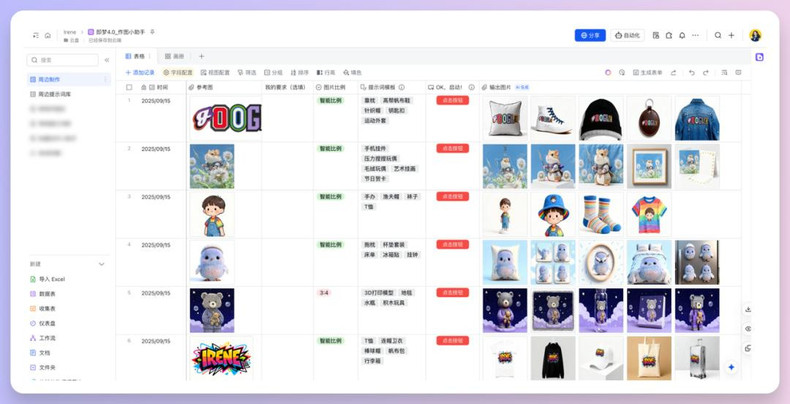
二是通用绘图飞书多维表格。其他的和第一个差不多,可以做各种即梦4.0能做的增删改替,下面的附表里可以上传自己保存的各类提示词,可自由调用👇
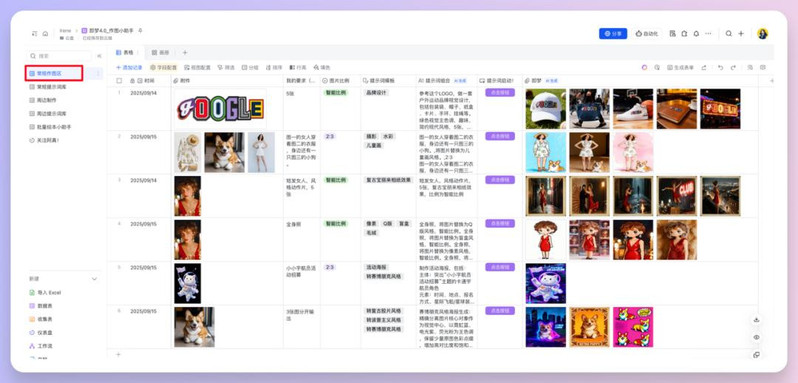
三是批量绘本小助手飞书多维表格。是用于批量制作漫画绘本的小工具,上传参考图+提示词提示词描述会生成系列图,还可以在后面的列去微调单张图片,改成其他批量工作流也可以👇
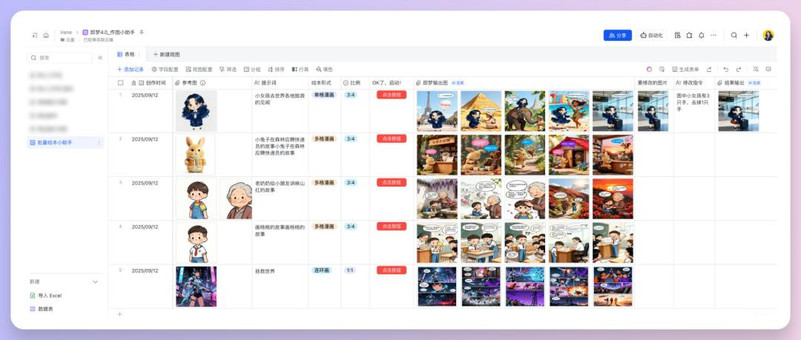
今天就针对批量制作周边的飞书多维表格,做一个简单的思路和制作方法拆解。
下面是一部分图片效果(提示词都在表格内了,大家可以打开我前面分享的链接查看):
哈哈哈这个是我看到谷歌搜索昨天的logo很好看,所以尝试了一下快速做周边👇




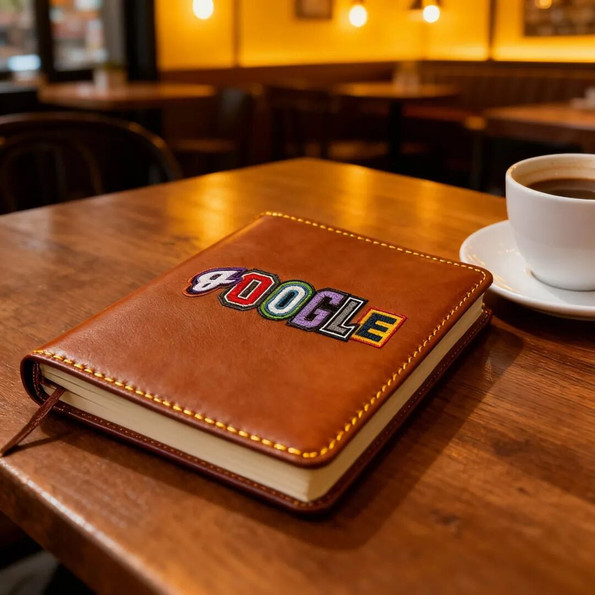
基于一只小狗生成三种不同风格海报:


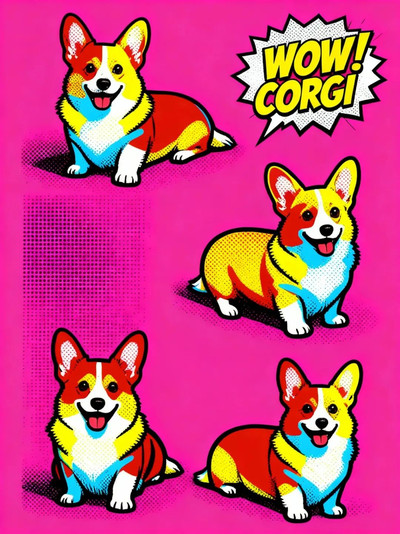

这个赛博风格还挺有意思的,我尝试了一个猫咪的效果也不错(提示词也在表格里啦):


基于一张仓鼠小战士图做系列周边:




批量输出各种材质:






批量绘本(可多人):




其他:






这两个感觉都有些好笑所以特地放出来哈哈👇

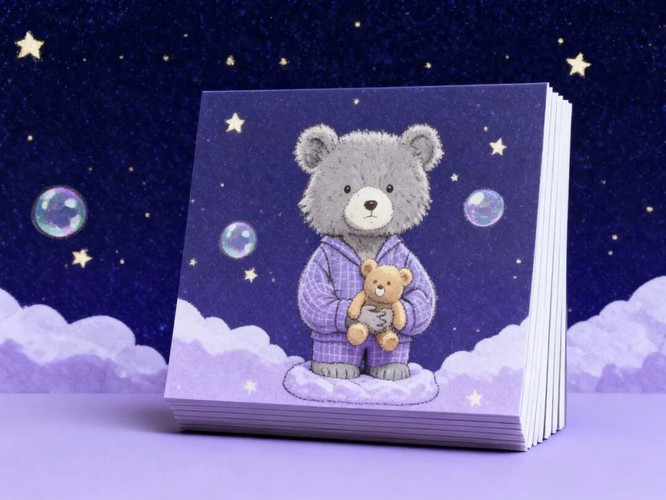
2. 批量制作周边-思路
首先,我最开始的时候看到的是官方展示的一些玩法,很强,可以看到和即梦的效果没差别的👇
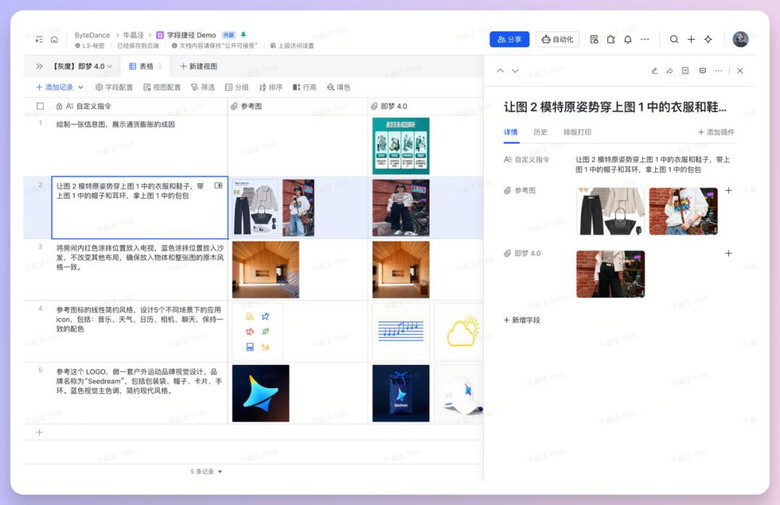
但是我想,既然都已经放在这么强大的表格里了,不多联动几个功能多可惜!
下面这个批量制作周边的表格,就加了一个功能列,但是也可以省事很多,整个思路是:
在周边制作这个主表中的表格列如下👇
【时间】便于以后排序和筛选,使用编号也可以,看个人习惯。
【附件】上传参考图片。
【我的要求】可选填,主要用于提出补充提示词模板以外的要求。
【图片比例】可选择指定比例,也可以选择智能比例。
【提示词模板】使用了飞书多维表格的单项关联功能,关联了一个放满了相关提示词的“仓库”,方便我们需要用的时候随时调用。飞书多维表格现在每次最多可以调用5个,输出5张图。
【具体提示词】使用了飞书多维表格的查找引用功能,关联了前面的提示词模板,作用是从提示词模板中提取详细提示词(最后给到即梦4.0)。
【输出图片】调用了即梦4.0的快捷字段,基于【参考图】,按照【我的要求】【图片比例】【提示词模板】的要求输出多张图片。
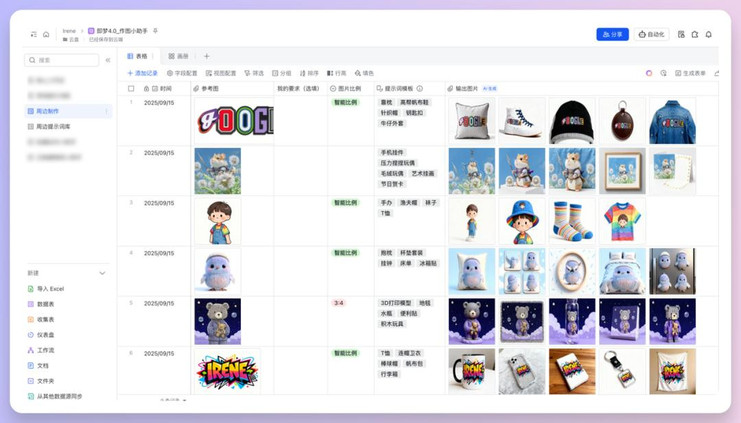
在周边制作主表的下方,有个周边提示词库(目前已经输出187条,供参考,大家可以使用模板,然后进行增删修改),这个周边提示词库,就是前面主表中【提示词模板】表格列调用的内容👇
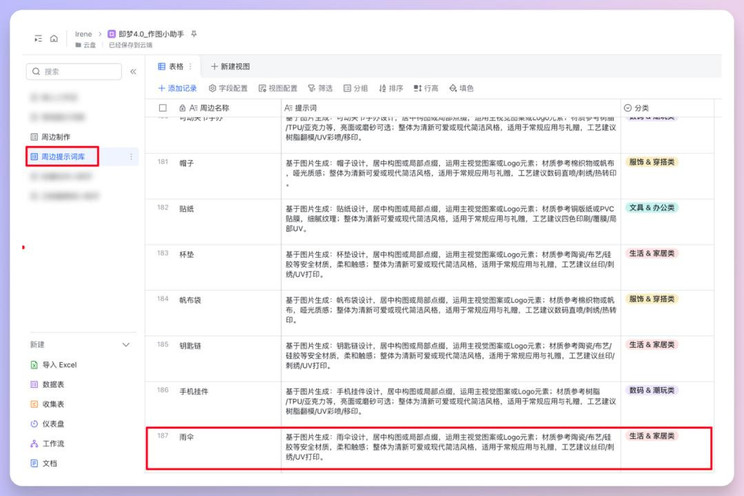
简单来说就是,我只要选选选我要做什么,不用反复整提示词了。
单项关联功能和查找引用真的好好用啊,大家猛猛用起来啊!
3. 批量制作周边-操作
前面我已经分享了思路,那么接下来我来进一步向大家说明操作流程。
首先飞书多维表格启动。🔗 base.feishu.cn
新建多维表格👇
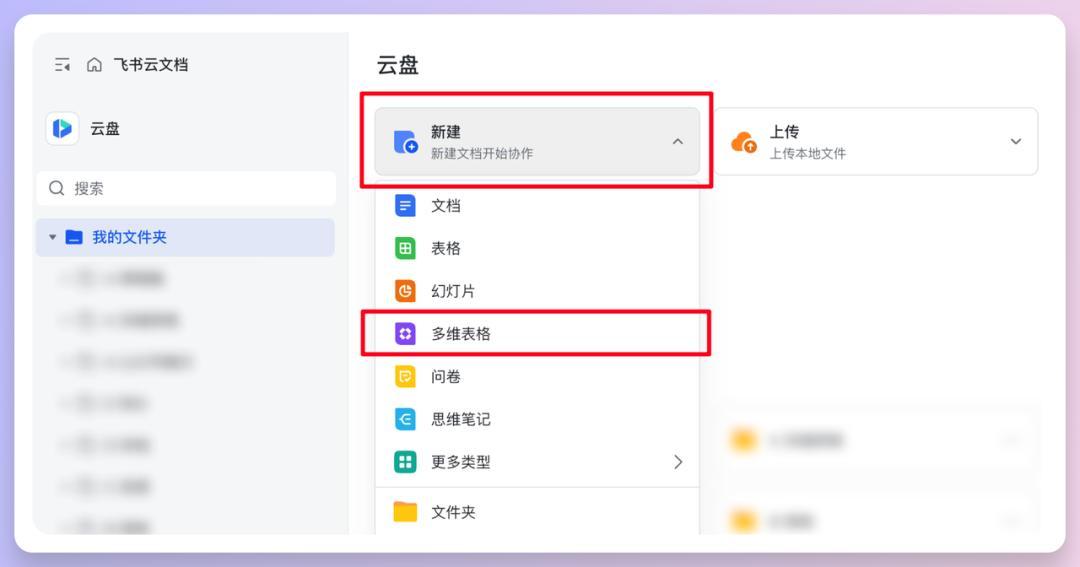
选择-右键删除没用的预制表格列,然后点击表格表头,有个下拉,选择【修改字段/列】
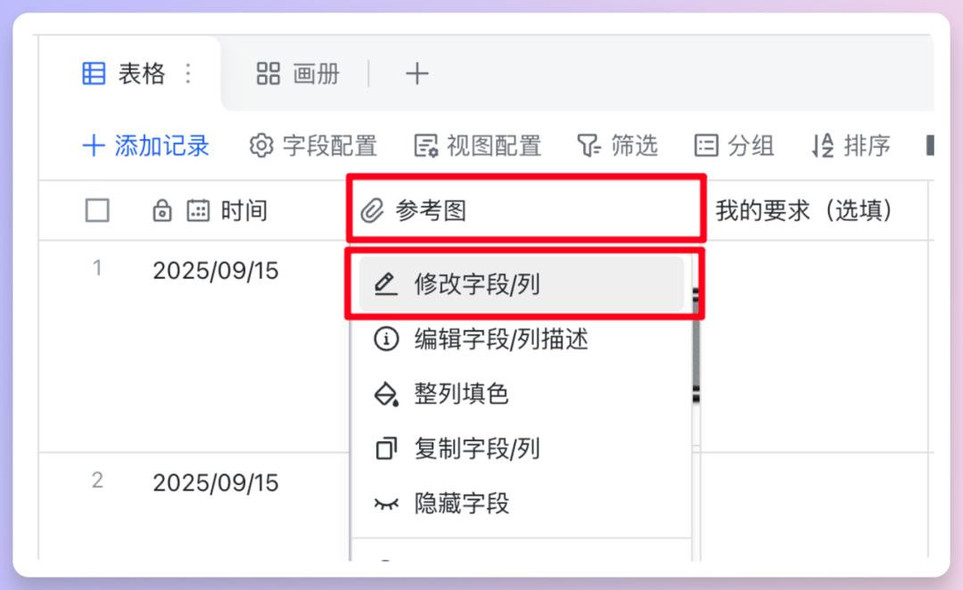
【时间】设置,或者自动编号也可以,其他也可以,看个人习惯,我这样做是为了后续方便排序👇
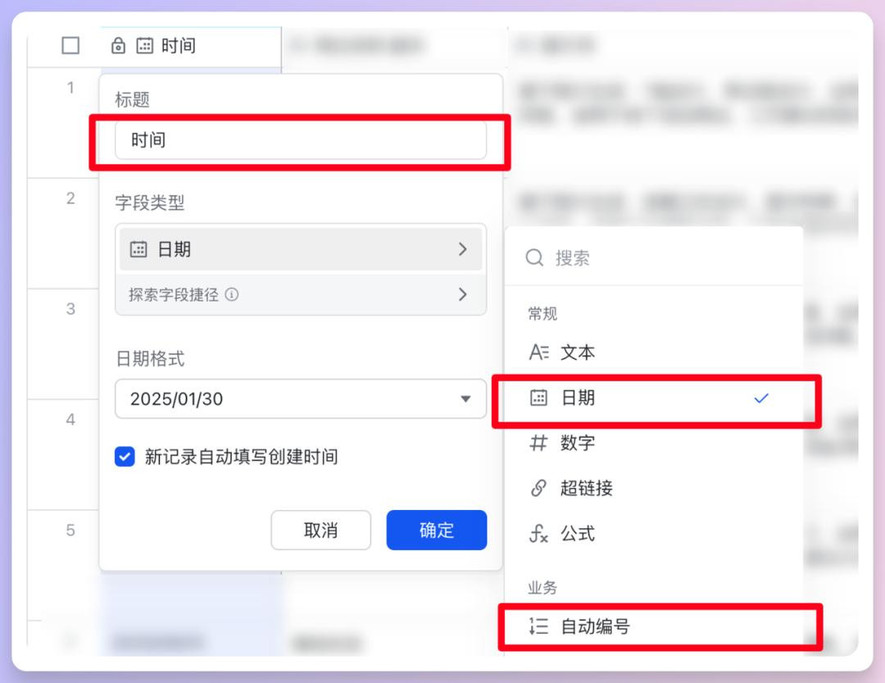
修改标题为【参考图】,字段类型选择【附件】,用于上传我们准备好的参考图片的,这里主要用于单图做周边,所以建议上传单张图片,Logo 或者 IP 都可以。
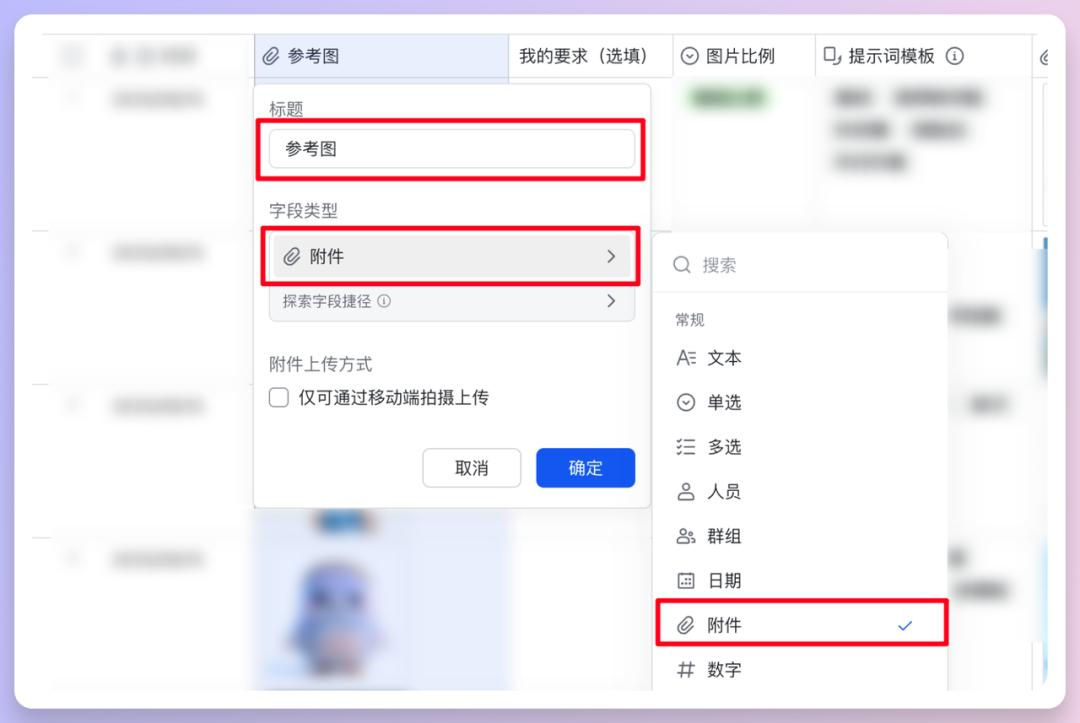
下一列,【我的要求(选填)】是普通文本,只是作为系统的仓库中提示词的额外补充,所以使用普通文本就可以了,这个补充中可以放的内容有背景色或者环境氛围文字等的要求👇
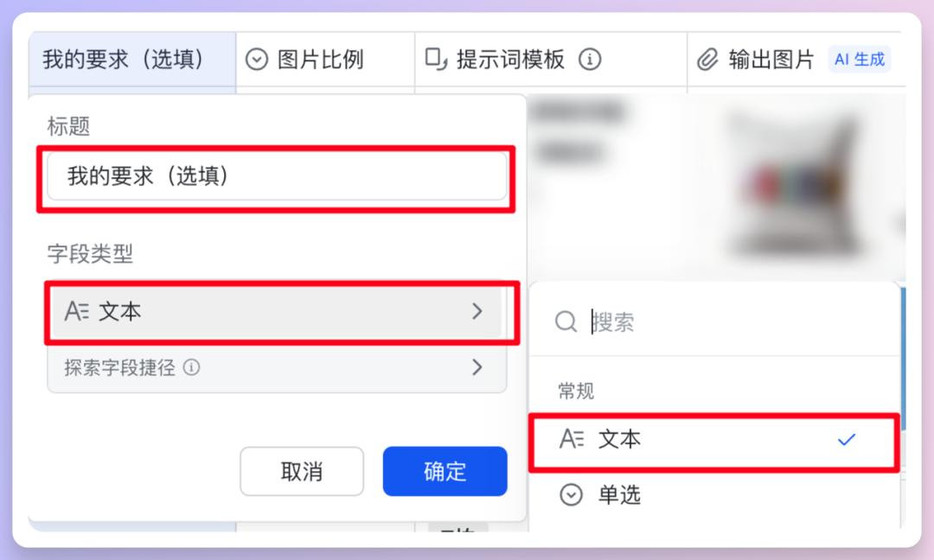
下一列是图片比例,我们可能希望输出图有指定比例,而不是原始参考图的比例,那么在这里设置一个单选,单选的选项除了常规选项以外,还可以有一个【智能比例】,让即梦4.0自己决定最适合的周边图的比例👇
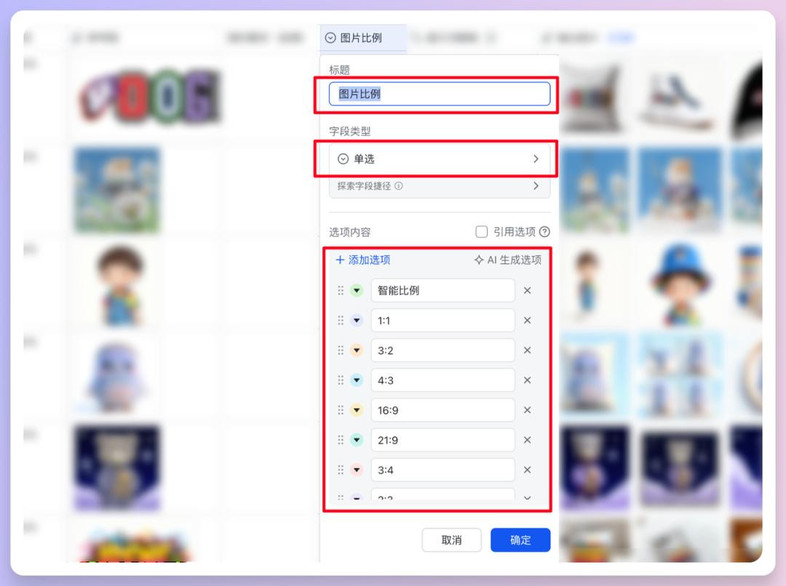
划重点!
接下来这两个我之前好像没有分享过,但是确实是个很棒很哇塞的功能,像是一个逻辑很强操作很简单的VLOOKUP,我们首先选择单项关联,然后它就会关联到我之前提到的【周边提示词库】的表格中,然后我们选择可关联的数据范围,然后周边名称选择不为空,只要是附表中不为空的表格,都可以任我们选择,至于是选择哪一列,我们哪一页是填满的就选哪一页👇
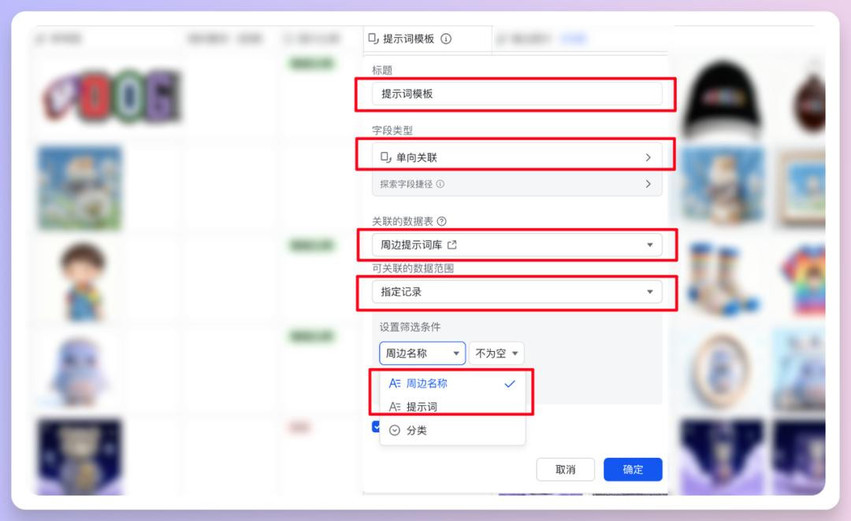
在【具体提示词】这一列中,字段类型需设置为【查找引用】。这样系统会去查询并引用附表【周边提示词库】中的【提示词】字段。具体逻辑是:根据当前【提示词模板】里指定的【周边名称】,去匹配【周边提示词库】中对应的记录,并将其中的【提示词】内容带入到本表中👇
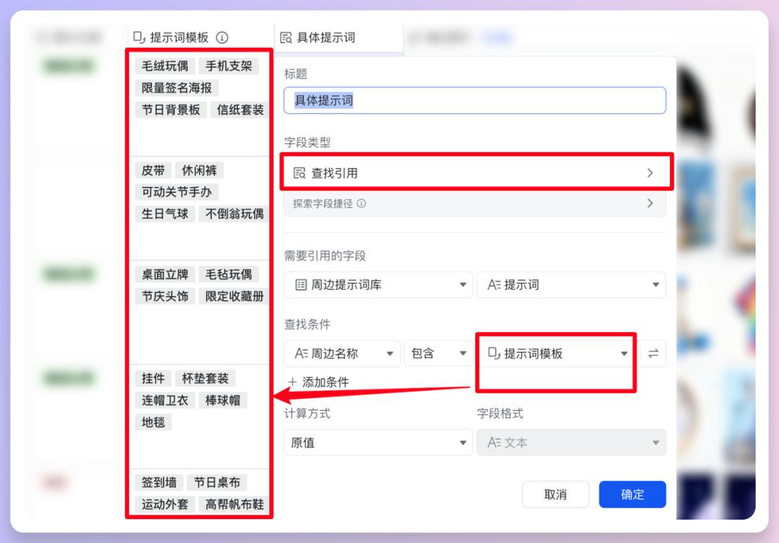
这里特别感谢一下朋友 离黍 ,耐心帮我理顺了逻辑!
要学的还有很多,多问准没错的!
然后下面即梦4.0 快捷字段这一步的设定也很重要,操作在下方,最重要的是提示词指令,我下方的指令可供参考,如果还不懂引用字段,可以打开我公众号对话框下方右边的菜单中的【飞书多维表格】查看之前的内容分享。
在这个【选择指令内容】中和图片内容中,我们就把前面的所有要求串起来了,我们就想象这个就是完整的提示词,只不过加了几个括号,括号就是前面的表格中的内容👇
这里注意一点,官方建议指令小于300字。
这一列的最下方还有三个选项,分辨率有1/2/4K三种选择,4K花时间相对更久一点,我要求不高选择了2K,大家根据自己需要选择。
声明内容由AI生成,选择【是】的话,图片上会添加水印【AI生成】。大家也是看自己需要。
【自动更新】大家应该很熟悉了,打开的话前面修改任何内容都会再更新一次,所以我的建议是不打开👇
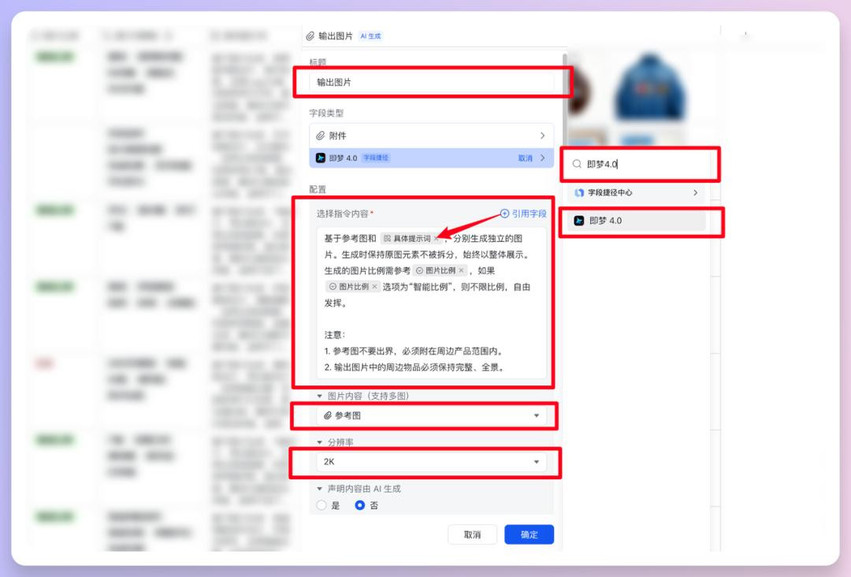
👆 原本应该是这样的,大家也可以参考这样,但是后面为了让大家更加方便,我加了个自动化按钮,并且加了一个合并的列。后续就是,几个提示词填好了,点一下按钮确认,再刷新生成图片(开了自动更新图片按钮的话,会在点一下按钮之后更新)
主要是为了避免反复更新,不然一不小心就更新了,有多这一步的话不会。那这个方式就是又多了一列,为了美观我就把它藏起来了,这样点击可以显示👇
【提示词合并】这一列是自定义AI自动填充,方便调用多个字段。
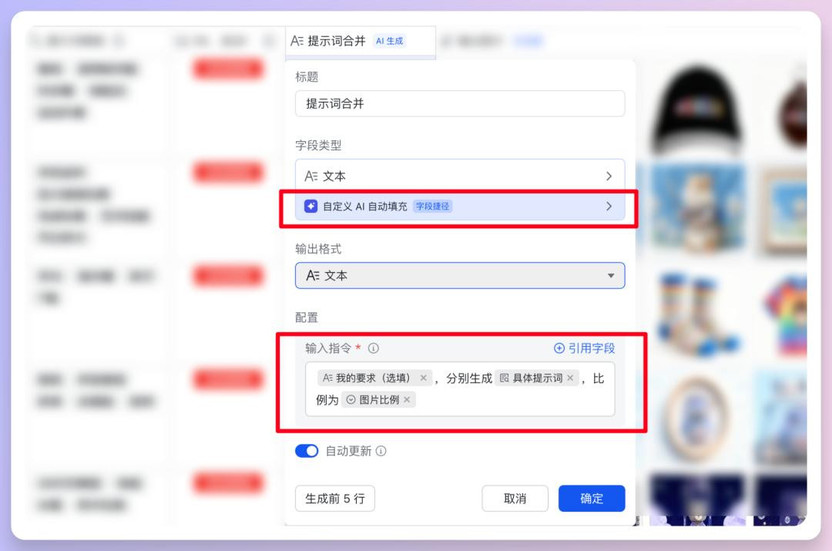
觉得这一批不满意,选择表格点击一下右边的【更新】小图标就好了。
然后补充分享一下【周边提示词库】和【常规提示词库】附表。非常简单,就3列,前两个是普通文本列,后一个是单选功能的分类项。
【提示词】是最重要的核心,【周边名称】是为了方便辨认,和方便查找的时候快速搜索到关键词。
【分类】也是为了更方便筛选,筛选可以在主表的【设置筛选条件】中进行筛选👇
其他的如何使用表格里都很直观了,关于提示词模板的调用在我再稍微叨叨几句。
首先点击表格列开始多选👇
然后会跳出来我们的周边提示词这个表格,我们在左边勾选。注意注意,目前最多5个,选择5个以上生成会报错,不过也可能后续更多,如果大家看到这个比较晚,发现选更多个都可以,那可能就是变得更强了👇
如果很多内容让你觉得找不到,有个关键词搜索,搜索关键词就可以。如果完全不知道生成什么,直接让AI推荐也行👇
搜索分类的关键词、提示词内的关键词(比如风格、材质等)也可以,比如我就想要潮玩,那我就搜索【潮玩】👇
推荐效果如下,这里全选就可以了👇
关于批量下载图片,只要点击任意图片,然后右上角就有批量下载啦👇
或者在右上角插件小图标那里找到【附件批量下载】,非常好用,功能也很全👇
讲到这里,大家会发现,这就是极为简单和基础的表,基于这样的表可以拓展的方向太多了,比如还可以基于关键词制作一系列图表海报,也可以批量分镜、批量风格等等。这就是飞书多维表格的魅力。不只是个人方向,对于整个团队来说更加便捷。
表内AI辅助文案,文案优化内容输出内容,内容直接关联到海报,完成制作直接关联到审批,等等,清晰的工作流在这里快速展开。
哦,一句题外话,香蕉模型这里也有👇
双厨狂喜!大家懂我的意思吧。狗头.jpg
4. 其他小分享
这里另外两个表格就先不做过多拆解了,基本上和前面的思路也是类似的,可以调用可以复用的模板,便于我们任意使用、查看和收藏。
可以新增一个画册视图,后续查找图片也非常方便👇
另外还有一点,这个部分的按钮大家点击【使用该模板】后会发现按钮会变成灰色的。
点击右上角的【自动化】,然后点击打开就可以啦!关于自动化的细节也可以点开我这几个流程查看👇
另外,还可以设置一个自动化,当图片完成了就会批量发送到飞书对话框中,无需等待就可以查收👇
设置方法如下,选择右上角自动化,然后参考我下方的操作👇
5. 小结
凭借灵活的架构设计,飞书多维表格更能够轻松适配电商运营、教育管理、自媒体内容创作等等各个垂直领域的具体需求,为不同行业提供个性化的解决方案。它更像是完整的工作流引擎,从存储到调用,到全流程推进,都可以做到。
就简单用我前面这个小工作流来说,这只是最基础的一步,放到团队中,从AI智能辅助文案生成、内容优化建议,到与设计工具的无缝对接实现海报自动化制作,再到内置的审批流程管理,整个业务链条都可以在一个平台上实现一体化协作。
这种深度集成的能力,让团队能够在统一的工作环境中完成从创意构思到最终交付的全流程管理,显著提升了协作效率和执行质量。
好哒,今天的分享就到这里啦,如果你也觉得阿真的内容给你带来了灵感,或者对你有帮助,欢迎猛猛三连鼓励阿真!
对飞书多维表格x即梦4.0如果你有更多想法,或者希望和阿真交流更多高效、趣味用法,欢迎在评论区留言,我们一起交流~
本文由人人都是产品经理作者【阿真Irene】,微信公众号:【阿真Irene】,原创/授权 发布于人人都是产品经理,未经许可,禁止转载。
题图来自Unsplash,基于 CC0 协议。







